简单两步PHOTOSHOP修改美女衣服颜色(方法一)
PS快速更换人物衣服颜色的方法有哪些?

PS快速更换人物衣服颜色的方法有哪些?
更换衣服颜色的方法非常多,像替换颜色发,颜色调整法等等,那么这些方法要怎么操作呢?
教程软件SP2017CC免破解版,私信2017即可。
替换颜色法
1.打开图片复制一层
2.执行菜单栏:图像-调整-替换颜色,容差越大衣服颜色选择替换的范围越多,这个容差大家可以选择颜色后慢慢调整
这个方法简单快速
色彩平衡调节法
1.打开图片,复制一层,然后执行菜单栏:选择-色彩范围
2.执行菜单栏:图像-调整-色彩平衡
去色填充法
1.打开图片,复制一层,使用色彩范围选择出衣服
2.按CTRL+SHIFT+U去色处理
3.新建图层,图层模式改为【柔光】,旋转一个颜色填充即可
色彩饱和度调整法
1.打开图片,复制一层,用快速旋转工具选择出衣服
2.执行菜单栏:图像-调整-色相/饱和度,根据衣服的颜色选择
然后拖动色相即可
还有很多方法,我就不一一举例了。
PS换衣大法:改变衣服颜色给衣服加图案教程

PS换⾐⼤法:改变⾐服颜⾊给⾐服加图案教程
如果⾃⼰照了张数码照⽚,可是感觉⾐服有点单调了,想给⾐服换换颜⾊,添加简单的图案,要怎么做呢?现在让我们⼀起⽤Photoshop完成吧。
效果对⽐
1、⾸先把⾃⼰准备好的两张图⽚素材在PS⾥⾯打开
2、选中钢笔⼯具把⼈物的⾐服勾选出来
⽤钢笔勾选⾐服
3、选中⾐服图层,执⾏图象--调整--⾊相/饱和度,勾选着⾊,调整数值
改变⾐服颜⾊
4、把准备加上的图案勾选出来,调整⼤⼩放在⾐服合适位置,调整图层模式为强光
给⾐服添加图案
5、载⼊⾐服选区,并且执⾏Ctrl+Shift+I反选,选中图案执⾏Delete删除多余的部分
删掉多余图案部分
6、最后保存就OK了。
ps怎么快速给人物换衣服?ps给人物换衣服颜色教程

ps怎么快速给⼈物换⾐服?ps给⼈物换⾐服颜⾊教程photoshop处理图⽚很容易,想要给⼈物换⾐服,该怎么操作呢?下⾯我们就来看看ps给⼈物换⾐服的技巧。
Adobe Photoshop 2020 v21.2.8.17 ACR13.2/12.4 中⽂版+安装教程
类型:图像处理
⼤⼩:1.93GB
语⾔:简体中⽂
时间:2021-05-14
查看详情
⾸先,我们打开photoshop,点击左上⾓的【⽂件】——【打开】,导⼊需要处理的图⽚。
Adobe Photoshop 2020 v21.2.8.17 ACR13.2/12.4 中⽂版+安装教程
类型:图像处理
⼤⼩:1.93GB
语⾔:简体中⽂
时间:2021-05-14
查看详情
如下图所⽰,我们需要将图中⼈物的⾐服变换⼀下,我们先选择左侧的魔棒⼯具和套索⼯具,将⼈物的⾐服选取出来。
保持选区不变,按快捷键ctrl+j复制选区图像到新图层,如下图所⽰。
然后我们点击左上⾓的【⽂件】——【置⼊】,导⼊想要更换的图⽚,如下图所⽰。
我们调整图⽚⼤⼩位置,使它能够覆盖住⼈物的⾐服。
下⾯,我们在该图⽚上右击,选择【创建剪贴蒙版】,如下图所⽰。
最后,我们调整⼀下图层⾯板的图层混合模式,将图层混合模式改为【正⽚叠底】。
好了,我们的⼈物换⾐操作就完成了,不妨来看⼀下对⽐图吧,是不是还挺⾃然的。
以上就是ps给⼈物换⾐服颜⾊教程,希望⼤家喜欢,请继续关注。
Photoshop为衬衣更换颜色

Photoshop为衬衣更换颜色Photoshop为衬衣更换颜色作者:Sweetwitch 文章来源:eNet硅谷动力时间:2007-12-1 16:40:03完成图:图:完成图原图:图:原图变换过程:1、打开一张衬衣图片,Ctrl+J复制一层。
这是个好习惯,万一处理坏了可以直接删除,不会影响原图。
图:Ctrl+J复制一层2、用磁性套索工具勾出衬衣的轮廓。
对付这种轮廓清晰的图,磁性套索工具对钢笔工具省事得多。
可以先勾出大致轮廓,再增加或减少细节处的选区。
选取时按住Shift键时为增加选区,按住Alt键时为减少。
选完后Ctrl+J复制出衬衣图层。
下面我们就可以开始调色了。
图:用磁性套索工具勾出衬衣的轮廓3、Ctrl+U调出色相/饱和度窗口,大胆地拖动“色相”条上的滑块,观察颜色的变化。
中间有些颜色会很难看,我们只选取那些看起来非常自然的颜色。
色相值为-180时衬衣变成黄色。
图:Ctrl+U调出色相/饱和度窗口4、色相值为35时衬衣变成紫色。
图:色相值为35的效果5、色相值为115时衬衣变成粉色。
图:色相值为115的效果6、也可以通过“饱和度”来调,饱和度值为-100时衬衣变成灰色。
图:饱和度值为-100的效果7、还可以通过“替换颜色”进行调整。
执行菜单/图像/调整/替换颜色,鼠标变成吸管形状,在衬衣上点一下,容差调大一点,拖动色相条滑块,也能调出不同的颜色。
它和前一种调法的区别在于,它是对某一种颜色进行调整,如果是一件五颜六色的花衬衣,它可以只选取其中一种颜色进行调整。
图:通过“替换颜色”进行调整8、除此之外,我们还可以通过图层样式进行调整。
把衬衣图层的混合模式改为“正片叠底”时,衬衣会变成深蓝色。
图:通过图层样式进行调整9、混合模式改为“滤色”时,衬衣会变成白色。
尝试其它的模式,可以得到不同的效果。
图:混合模式改为“滤色”10、除了改颜色之外,我们还可以通过“图案填充”的方法给衣服添加花纹。
将衬衣图层的混合模式改为“柔光”,在图层面板按住Ctrl键单击此层载入其选区,执行菜单/编辑/填充,选择如下图案,可以给衬衣加上花纹。
ps图片服饰怎么替换颜色?ps衣服调色的技巧

ps图⽚服饰怎么替换颜⾊?ps⾐服调⾊的技巧学会ps怎么替换颜⾊后可以快速的为图像替换颜⾊,该怎么对⼈物的服饰进⾏调⾊呢?下⾯我们就来看看详细的教程。
Adobe Photoshop CC 2019 20.0 简体中⽂安装版 32/64位
类型:图像处理
⼤⼩:1.73GB
语⾔:简体中⽂
时间:2019-12-04
查看详情
1、ps怎么替换颜⾊?⾸先⽤photoshop打开图像,选择图像-调整-替换颜⾊。
2、在替换颜⾊中选择吸管⼯具,在图像中要替换颜⾊的⾐服上单击,此时替换颜⾊中⽩⾊代表已选中,⿊⾊代表未选中。
3、绿⾊⾐服中还有⼀些未被选中,那么再使⽤添加到取样,在未被选中的地⽅单击。
4、调节容差滑块,使绿⾊⾐服部分变为⽩⾊被选中,⽽其它部分变为⿊⾊不被选中。
5、调节替换颜⾊中的⾊相滑块,⾐服就会随之变⾊。
6、接下来调节饱和度和明度滑块,使⾐服颜⾊更加漂亮就可以了,到此ps替换颜⾊就完成了。
以上就是ps⾐服调⾊的技巧,希望⼤家喜欢,请继续关注。
ps给人物的衣服换颜色
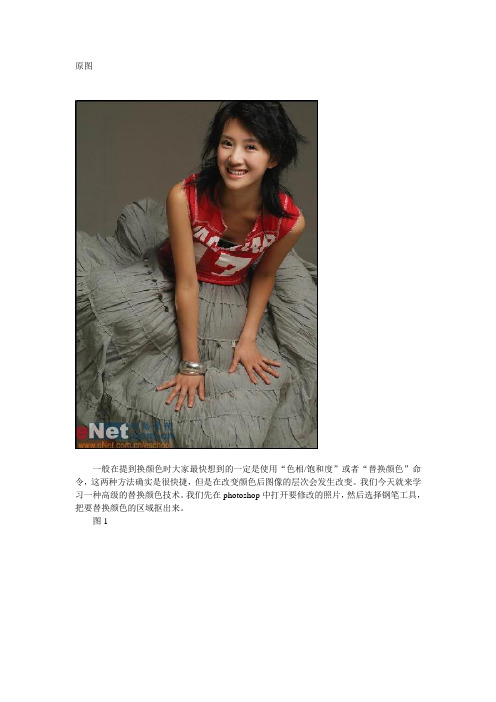
原图
一般在提到换颜色时大家最快想到的一定是使用“色相/饱和度”或者“替换颜色”命令,这两种方法确实是很快捷,但是在改变颜色后图像的层次会发生改变。
我们今天就来学习一种高级的替换颜色技术。
我们先在photoshop中打开要修改的照片,然后选择钢笔工具,把要替换颜色的区域抠出来。
图1
接下来换到路径调版,单击右上角的小三角,然后在菜单中选择“存储路径,”之后会弹出来一个对话框,只要单击“确定”就可以了。
2P
现在我们按住Ctrl键单击路径1,把裙子部分全部选中。
单击图层调版标签,打开图层调版。
单击图层调版底部的创建新的填充和调整图层按钮,在弹出的菜单中选择“纯色”。
现在来为MM的裙子条一个好看的颜色吧。
在拾色器中我们可以选择任意颜色,只要搭配起来好看就行了。
这里我们就选一个红色吧。
咦,这样可不行。
就是一片红色,毫无层次。
不用担心,现在我们将图层的混合模式改为“色相”。
可是这样设置以后,刚才的红色淡到几乎看不见了。
所以我们还要继续调整。
按住Ctrl 键,单击纯色调整图层蒙版,然后选择背景图层。
再单击图层调版底部的创建新的填充和调整图层按钮,在弹出的菜单中选择“色阶”。
2P
然后选择红色通道,在色阶对话框中向右拖动中间的滑块,再将左边的也向右拖动,最后再将右边的滑块向左拖动一点,到合适的位置单击“确定”。
现在就完成了。
效果不错吧。
完成图1。
ps换衣服颜色教程
ps换衣服颜色教程今天我来教大家如何使用Photoshop将衣服的颜色换成想要的颜色。
第一步,打开Photoshop软件并导入你要修改颜色的衣服照片。
点击菜单栏中的"文件",选择"打开",然后在文件浏览器中找到并选中你的照片,点击"打开"按钮。
第二步,选择要修改颜色的衣服部分。
点击左侧工具栏中的"套索工具"或"快速选择工具",然后用鼠标点击并拖动来选择衣服的轮廓。
如果选择不准确,你可以按住Shift键点击多次来补充选区,按住Alt键点击来减少选区。
第三步,调整选区。
点击菜单栏中的"选择",选择"修改选区",然后调整选区的边缘平滑度和半径,使得选区更加准确地贴合衣服的轮廓。
点击"确定"。
第四步,调整颜色。
点击菜单栏中的"图像",选择"调整",然后选择"色彩平衡"。
在弹出的对话框中,你可以通过移动滑动条来调整各种颜色的色调、饱和度和亮度,直到你得到满意的颜色。
第五步,细节处理。
你可以使用"画笔工具"或"修复工具"来处理一些细节部分,比如纹理、阴影等。
选择合适的工具,在需要处理的地方进行绘制或修复。
第六步,保存修改。
点击菜单栏中的"文件",选择"另存为",然后选择你想要保存的位置和文件格式,点击"保存"按钮,完成保存。
通过以上步骤,你就可以使用Photoshop将衣服的颜色换成你想要的颜色了。
记得多实践,多尝试,才能越来越熟练!。
通过PS改变人物服装的颜色与纹理
通过PS改变人物服装的颜色与纹理在今天的时代,数字图像处理软件如Photoshop已经成为各行各业广泛应用的工具之一。
其中,通过PS改变人物服装的颜色与纹理已经成为了许多设计师、摄影师和美术师们追求独特创意的一项重要技巧。
下面,我们将介绍一些简单实用的技巧,帮助你通过PS轻松做到这一点。
首先,打开目标人物的照片并导入到PS软件中。
为了方便操作,可以将人物与背景分离。
通过PS软件中的“魔术棒”工具或者“套索”工具,选中并删除背景部分,留下只有人物的图层。
接下来,我们将开始改变人物服装的颜色。
在调整颜色之前,首先要确保选中的目标区域或图层。
可以使用“魔术棒”或者“套索”工具选择人物的服装区域。
选择好后,在PS软件的顶部工具栏中找到“图像”选项,并点击“调整”或“色彩平衡”命令。
这些选项将打开一个新的调色板。
在色彩平衡调色板中,你可以自由调整红、绿和蓝等色彩通道的色调、亮度和饱和度。
通过微调这些选项,你可以达到你想要的服装颜色效果。
如果你想要更细致的控制,可以使用“曲线”调节工具,通过调整曲线来增加或减少特定颜色的明暗程度。
在改变服装颜色的同时,我们还可以添加纹理来增添更多的艺术效果。
通过在目标区域上叠加纹理图层,我们可以轻松实现这一点。
你可以在互联网上找到各种各样的纹理素材,将其导入到你的PS软件中作为图层。
然后,使用“蒙版”工具将纹理图层应用到目标服装区域。
在应用纹理图层后,可以尝试不同的混合模式,如“叠加”、“柔光”、“颜色加深”等。
不同模式的叠加效果将为服装增添不同的纹理效果,从而使你的照片更加生动有趣。
此外,我们还可以使用“滤镜”来改变服装纹理。
PS软件提供了许多有用的滤镜,如“油画”、“钢笔素描”和“纸张质感”等,通过应用这些滤镜,你可以轻松地改变服装纹理的外观。
在应用滤镜后,你可以根据需要调整滤镜的透明度,以获得最佳的效果。
最后,在完成修改后,请不要忘记保存你的作品。
你可以选择将其导出为常见的图像格式,如JPEG或PNG,以便在其他地方使用。
PS教程:人物衣服换色
PS教程:人物衣服换色
▲效果图
本章内容主要是对“可选颜色”的练习,通过设置可选颜色中的青色、洋红、黄色和黑色四个颜色参数,变换多种颜色,从而实现人物衣服换色效果。
方法/步骤
1/4
打开PS,插入素材照片,使用快速选择工具,选取衣服区域作为选区。
选取选区时,可按[ / ]调整圆形笔尖大小,按住Alt键可将“+”(增加选区)切换为“-”(减少选区)
2/4
•选取选区后,考虑到快速选择工具是根据色彩范围自动选取选区的,选区边缘部分可能存在些许差异,所以要将选区稍微扩展一些。
•可以执行选择→修改→扩展,弹出扩展窗口后,设置扩展量为“1”像素,点击确定
3/4
•按“Ctrl+J”复制选区,得到“图层1”;
•按住Ctrl键,单击“图层1”图层缩览图,再次调出选区
4/4
•调出衣服选区后,执行创建新的填充或调整图层→选择“可选颜色”,因为素材中的衣服是红色,所以这里设置颜色为红色;
•颜色下面还有青色、洋红、黄色和黑色四个颜色参数
•先说青色,青色和红色是互补色,那么青色增加,红色是不是减少了,那反过来呢?
•洋红&黄色,个人觉得是红色的一部分吧,因为在三原色里:红+蓝=洋红,红+绿=黄;所以呢,增加洋红或黄色时,红色是不是也会增加?那反过来是不是一样呢?
•至于黑色,嗯,记得还有一条,那就是:红+绿+蓝=白,而白色跟黑色不正好是一对互补色吗?增加黑色时,白色减少,白色减少那么红色是不是也减少了?
•具体如何,一起来试试吧,毕竟纸上得来终觉浅,绝知此事要躬行。
ps换衣服颜色教程
ps换衣服颜色教程
更改照片中衣服的颜色是一种常见的编辑技巧,可以通过使用Photoshop等图像处理软件来实现。
下面是一个简单的500字教程,教你如何使用Photoshop来换衣服颜色。
首先,打开你想要更改衣服颜色的照片。
然后,在工具栏上选择“魔棒工具”或按快捷键W。
这个工具可以帮助我们选择物体的区域。
接下来,使用魔棒工具单击照片中的衣服,这样工具会自动选择衣服的区域。
你可以通过调整魔棒工具的容差来控制选择的精度。
完成选择后,你可以按快捷键Ctrl+J来将选择的区域分离到一个新的图层。
这样我们就可以在新的图层上更改衣服的颜色,而不影响原始照片。
选择新的图层后,点击工具栏上的“图像”选项,然后选择“调整”>“变色”。
将会出现一个“变色”对话框,其中包含一些调整选项。
你可以使用滑块来更改衣服的颜色。
尝试移动滑块以达到你想要的效果,你会看到衣服的颜色会随着滑块的移动而改变。
另外,你还可以尝试在“变色”对话框中选择不同的调整方式,例如使用“重曝”、“颜色平衡”或“曲线”等。
这些选项可以帮助你更精确地调整衣服的颜色,以达到更理想的效果。
当你完成对衣服颜色的更改后,点击“确定”按钮保存更改。
你可以在图层面板中看到你新创建的图层已经更新了。
最后,你可以将修改后的图像另存为一个新文件,或将它导出到其它格式,如JPEG或PNG。
这就是使用Photoshop更改衣服颜色的简单教程。
请记住,在实践中可能需要一些尝试和调整来达到最终的理想效果。
希望这个教程能帮助你更好地掌握这个技巧并实现你想要的强大照片编辑。
- 1、下载文档前请自行甄别文档内容的完整性,平台不提供额外的编辑、内容补充、找答案等附加服务。
- 2、"仅部分预览"的文档,不可在线预览部分如存在完整性等问题,可反馈申请退款(可完整预览的文档不适用该条件!)。
- 3、如文档侵犯您的权益,请联系客服反馈,我们会尽快为您处理(人工客服工作时间:9:00-18:30)。
当然是 PHOTOSHOP,不限版本 打开原图。。。
利用索套工具作选区,选出要修改颜色的衣
服区域,这里选的是裙子,对了,裙子属于不属
的创伤,放了恐怕也活不了,还不如吃了它免得浪费。我说
一直到方法 N。各有各的优缺点。广告之后更加
精彩。
的创伤,放了恐怕也活不了,还不如吃了它免得浪费。我说
不好意思,说了广告了,就打一下广告:本 文的作者写的清晰明白,更兼作者本人又帅又 酷,如果你喜欢了或者你妒忌了,点一下下面的
“有用”来告诉我!注意事项 1、真的没有什么好注意的,实在太简单了!
2、实在要注意的话,就你喜欢用魔棒或者钢笔等工具作 选区,当然也可以,只要最后做好了选区就行, 哲学一点的说法就是:只要达到目的,手段是次 要的!嗯,这句话听来有点反动,换种说法,只
要抓到了猫,你管人家是什么老鼠。。。。总而言 之,言而总之,言归正传,言不由衷,还是参照 下图吧。
这时单击“图像/调整/变化”,下面的图一 图二就打开了,找不到请看下图。
的创伤,放了恐怕也活不了,还不如吃了它免得浪费。我说
然后,喜欢折腾,又没有多少折腾手段的童 鞋,您看下想要什么颜色,你说了算,不停的点 击,不停的颜色变化,折腾太过,点左上那个原
图,就恢复了,可以接着折腾。。。右上角的阴影
中间调和高调,您试着来几下,过于简单,这儿
就不多说了,说了反而有辱咱们的高智商。总之, 在我妙手调整下,最终出现了后面的图。 同样的方法,来给 MM 换个衣服。。。。。。的颜
1cs0f1c9a 易博
色吧。
的创伤,放了恐怕也活不了,还不如吃了它免得浪费。我说
真的只要两步,一,选区,二,调整。见。 最后不得不说,方法是很简单的,用来骗 MM 逗 MM 开心之类的效果是很明显的。 还有更多的简单方法,我将陆续写出来。聪
明的童鞋其实早就看来出来了,我的题目写的很 清楚, 《简单两步,PHOTOSHOP 修改美女衣服颜色 (方法一)》!有方法一,就有方法二,方法三,
